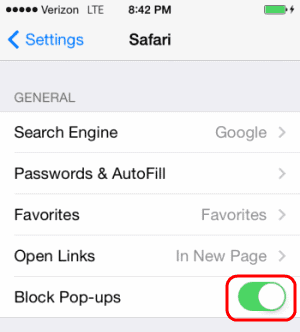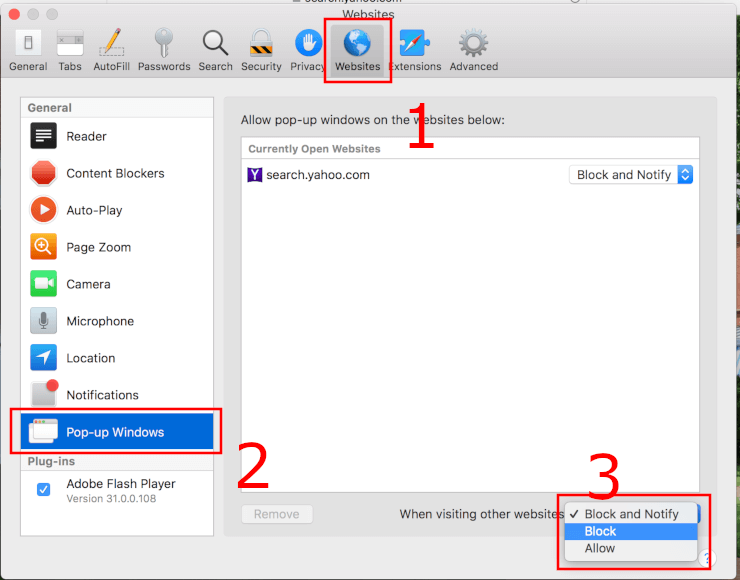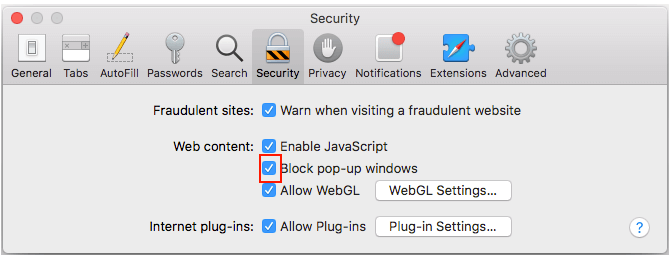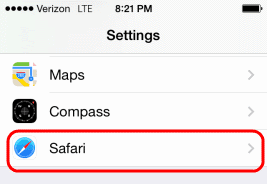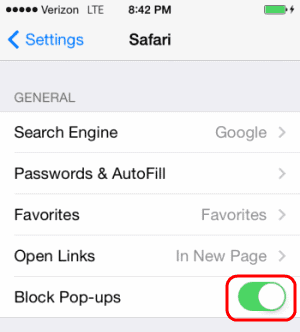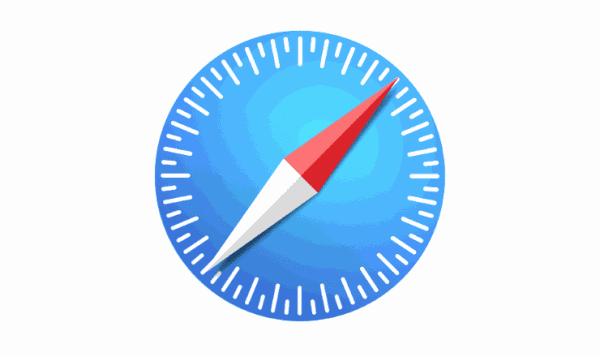
Cómo habilitar o deshabilitar el bloqueador de elementos emergentes en el navegador web Apple Safari para MacOS Sierra.
Safari 12 para MacOS
Bloquear o permitir todos los sitios web por defecto
- Seleccione “Safari” > “Preferencias", Luego seleccione"Sitios web”En la parte superior de la ventana.
- Seleccione “Ventanas emergentes" En el lado izquierdo.
- Utilizar el "Al visitar otros sitios web”Menú desplegable a uno de los siguientes:
- Bloquear y Notificar
- Bloquear
- Permitir
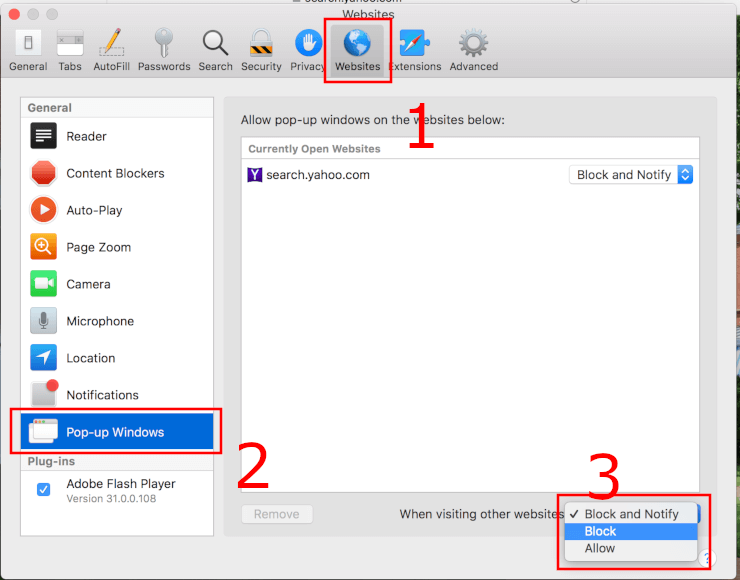
Bloquear o permitir sitio web único
- Visite el sitio web que desea bloquear o permitir.
- Seleccione “Safari” > “Preferencias“.
- Seleccione enSitios web”En la parte superior de la ventana.
- Seleccione “Ventanas emergentes" En el lado izquierdo.
- El sitio web debe aparecer en la lista donde puede seleccionar una configuración en el menú desplegable.
- Bloquear y Notificar
- Bloquear
- Permitir
Cuando Safari está configurado como "Bloquear y notificar", puede permitir ventanas emergentes justo después de que se hayan bloqueado seleccionando los dos cuadros en la barra de direcciones.

Safari 11 y 10 para MacOS
Opción 1
- Seleccione “Safari” > “Preferencias“.
- Haga clic en "Seguridad”En la parte superior de la ventana.
- Revisa la caja "Bloquear ventanas emergentes”Para habilitar esta característica. Desmarque para deshabilitarlo.
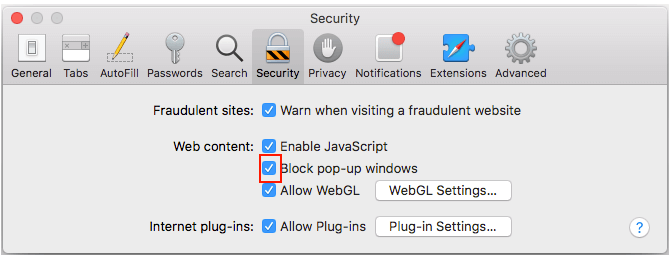
opcion 2
-
- Desde "Utilidades", Lance el"Terminal"App.
- Para deshabilitar el bloqueador de ventanas emergentes, escriba:
los valores predeterminados escriben com.apple.Safari com.apple.Safari.ContentPageGroupIdentifier.WebKit2JavaScriptCanOpenWindowsAutomatically -bool truePara habilitar el bloqueador de ventanas emergentes, escriba:
los valores predeterminados escriben com.apple.Safari com.apple.Safari.ContentPageGroupIdentifier.WebKit2JavaScriptCanOpenWindowsAutomatically -bool false - Prensa "Entrar“, Y el comando establece la configuración del bloqueador de ventanas emergentes como se desee.
Versión para iPhone y iPad
-
- Desde la pantalla de inicio, seleccione “Ajustes“.
- Escoger "Safari”
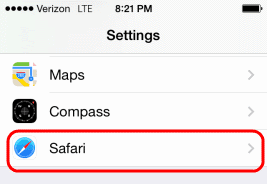
- Deslice elBloquea los anuncios" a "En"(Verde) para bloquear ventanas emergentes, o deslizarlo a"Apagado”(Blanco) para no bloquear nunca las ventanas emergentes.